Nie można odinstalować gier na konsoli Xbox
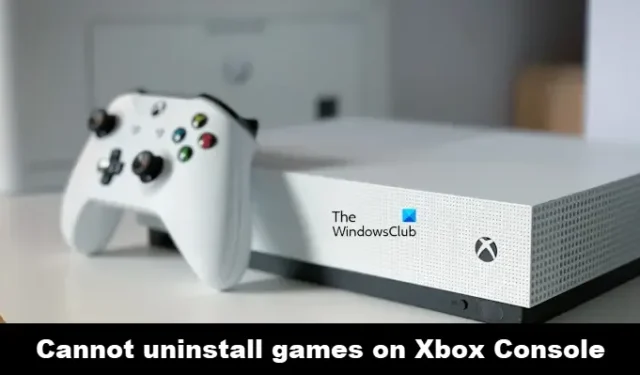
W tym artykule pokażemy, co możesz zrobić, jeśli nie możesz odinstalować gier na konsoli Xbox . Może być kilka powodów, dla których nie można odinstalować gier na konsoli Xbox. Najczęstszymi przyczynami są uszkodzone pliki gry i uszkodzona pamięć podręczna.
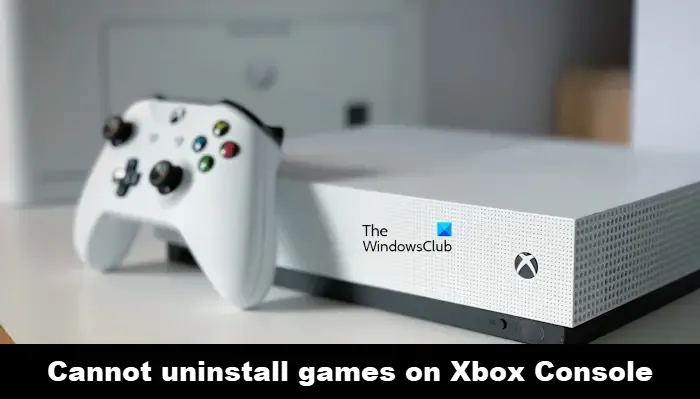
Nie można odinstalować gier na konsoli Xbox
Jeśli nie możesz odinstalować gier na konsoli Xbox, zastosuj poniższe poprawki, aby rozwiązać ten problem.
- Wyłącz i wyłącz konsolę
- Usuń i dodaj swoje konto ponownie
- Wyczyść alternatywny adres MAC
- Wyczyść pamięć podręczną Xbox
- Zresetuj konsolę Xbox do ustawień fabrycznych

1] Włącz i wyłącz konsolę

Włączenie i wyłączenie zasilania konsoli Xbox rozwiązuje wiele problemów. Dlatego sugerujemy najpierw wykonać cykl zasilania. Poniższe kroki poprowadzą Cię w tym zakresie.
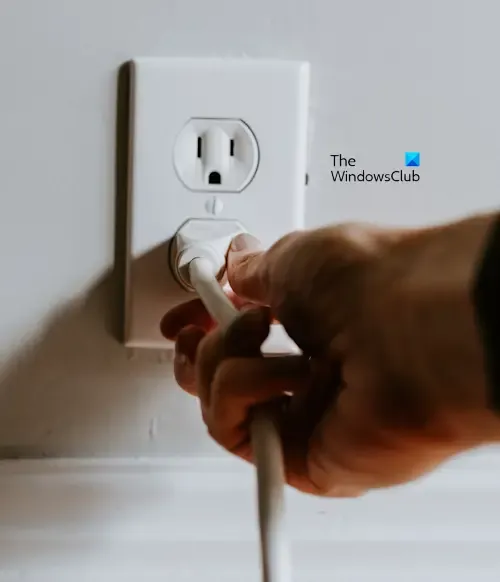
- Naciśnij i przytrzymaj przycisk Xbox przez 5-10 sekund.
- Konsola Xbox zostanie wyłączona.
- Wyjmij przewód zasilający.
- Poczekaj kilka sekund.
- Podłącz przewód zasilający i włącz przełącznik, aby zapewnić zasilanie konsoli.
- Teraz włącz konsolę.
Teraz sprawdź, czy możesz odinstalować swoje gry.
2] Usuń i dodaj swoje konto ponownie

Usuń swoje konto z konsoli Xbox
Poniższe kroki pomogą Ci usunąć konto z konsoli Xbox.
- Otwórz przewodnik, naciskając przycisk Xbox .
- Wybierz opcję Profil i system > Ustawienia > Konto > Usuń konta .
- Wybierz profil, który chcesz usunąć, a następnie wybierz opcję Usuń, aby potwierdzić .
Dodaj swoje konto do konsoli Xbox
Teraz dodaj swoje konto, wykonując czynności wymienione poniżej.
- Otwórz przewodnik, naciskając przycisk Xbox .
- Wybierz opcję Profil i system > Dodaj lub przełącz > Dodaj nowy .
- Wprowadź dane uwierzytelniające konta Microsoft, które chcesz dodać, a następnie wybierz opcję Enter .
- Przejrzyj Umowę serwisową firmy Microsoft i Oświadczenie o ochronie prywatności, a następnie wybierz opcję Akceptuję.
- Postępuj zgodnie z instrukcjami, aby skonfigurować preferencje dotyczące logowania, zabezpieczeń i kodu PIN, aby zakończyć dodawanie profilu do konsoli.
3] Wyczyść alternatywny adres MAC
Alternatywny adres MAC![]()
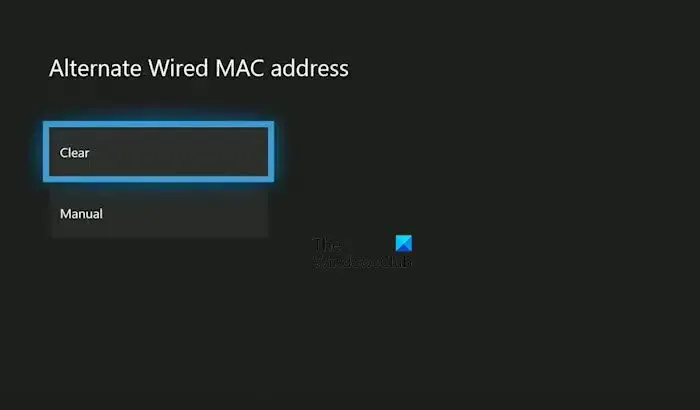
- Naciśnij przycisk Xbox .
- Przejdź do „ System > Ustawienia > Sieć > Ustawienia sieciowe ”.
- Wybierz Ustawienia zaawansowane .
- Wybierz opcję Alternatywny adres MAC .
- Wybierz przycisk Wyczyść .
- Teraz wybierz przycisk Uruchom ponownie .
4] Wyczyść pamięć podręczną Xbox
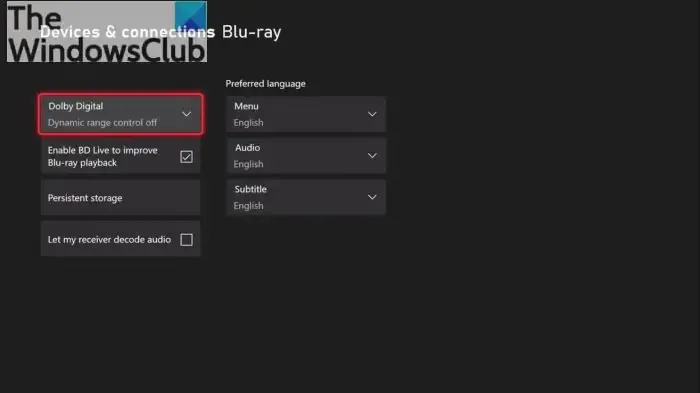
Pamięć podręczna Xbox Series X lub Series S![]()
5] Zresetuj konsolę Xbox do ustawień fabrycznych
Przywrócenie ustawień fabrycznych konsoli Xbox może również pomóc w rozwiązaniu tego problemu. Wykonaj poniższe kroki, aby przywrócić ustawienia fabryczne konsoli Xbox .
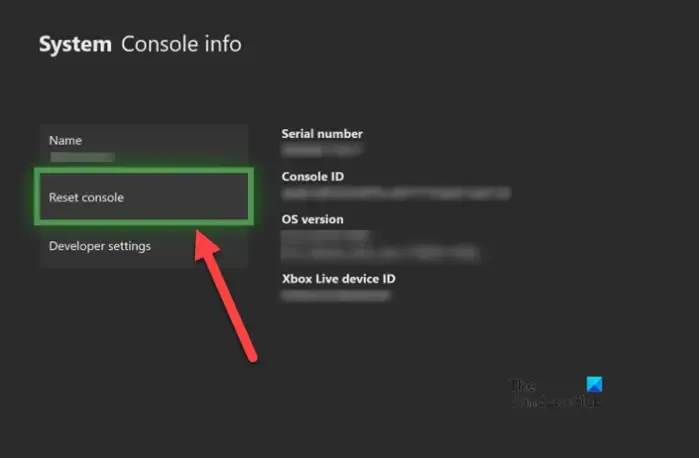
- Naciśnij przycisk Xbox , aby otworzyć przewodnik.
- Wybierz opcję Profil i system > Ustawienia > System > Informacje o konsoli .
- Wybierz Resetuj konsolę .
- Na ekranie Zresetuj konsolę.
- Wybierz Resetuj i zachowaj moje gry i aplikacje .
Otóż to. Mam nadzieję, że powyższe rozwiązania pomogą Ci rozwiązać Twój problem.
Czy wyczyszczenie pamięci podręcznej Xbox powoduje usunięcie gier?
Nie, usunięcie pamięci podręcznej Xbox nie powoduje usunięcia gier. Twoje gry zostaną usunięte dopiero wtedy, gdy je usuniesz lub wykonasz całkowity reset konsoli poprzez usunięcie danych. Wyczyszczenie pamięci podręcznej Xbox powoduje usunięcie plików tymczasowych.
Czy można usunąć pamięć podręczną?
Usunięcie pamięci podręcznej jest całkowicie w porządku. Z czasem pamięć podręczna może ulec uszkodzeniu. Ta uszkodzona pamięć podręczna może powodować kilka problemów. Dlatego wyczyszczenie pamięci podręcznej pomaga rozwiązać wiele problemów.



Dodaj komentarz